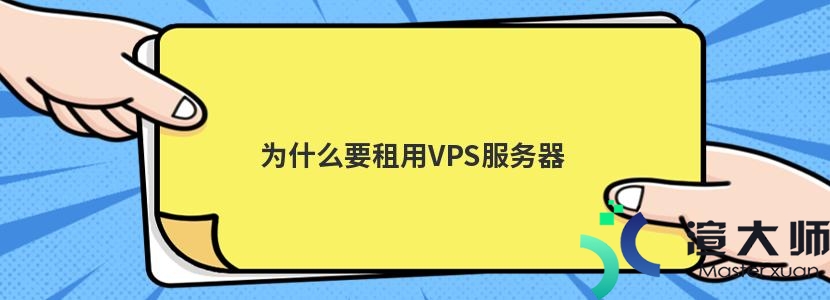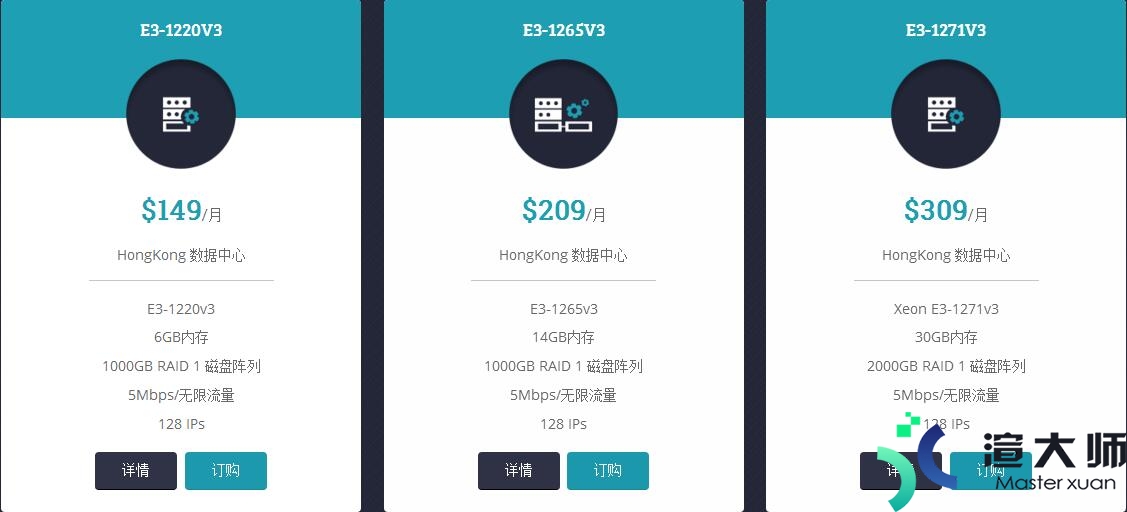Hostease提供Linux和windows两种系统的主机。服务器位于SoftLayer机房。国内访问速度非常快。为了方便国内客户的使用。Hostease不仅提供了支持支付宝购买。同时还是推出了中文站和中文客服。各项服务十分到位。Hostease主机的购买非常简单。按照以下流程即可轻松购买自己喜欢的主机。
一:登录Hostease中文站。选择自己要购买的主机类型(本次以linux共享主机为例介绍)。点击进入。如下图所示:
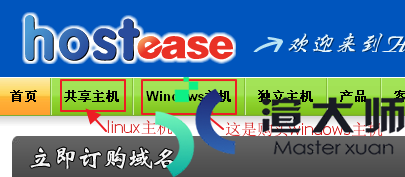
二:进入后。可以看到该类型主机下的三种购买方案。根据自己的需求选择一种方案购买。让后点击“订购”按钮。如下图所示:
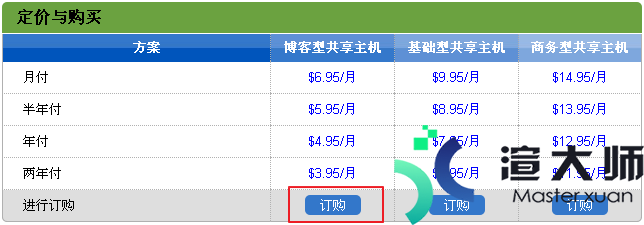
三:订购主机需要完成三个部分:首先。填写域名。确定要使用的域名。可以使用自己已有的域名。也可以在Hostease注册新域名。如下图所示:
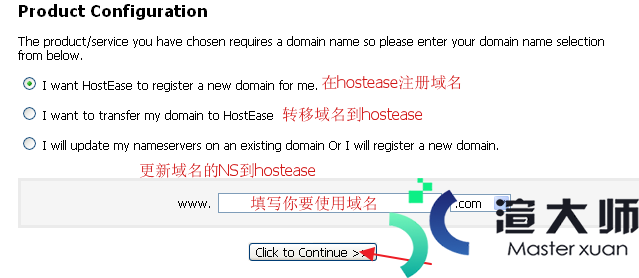
域名填好确认后。点击“Click to Continue”按钮继续确认购买。如下图所示:
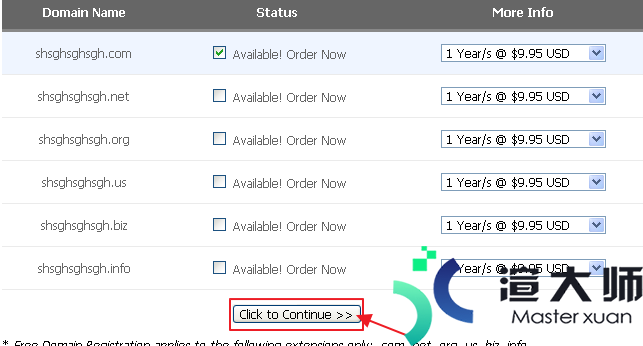
确认购买就点击“Click to Continue”。将开始第二部分:购买主机。选择要购买主机的期限等配置信息。值得注意的是购买SSL送免费独立IP。如下图所示:
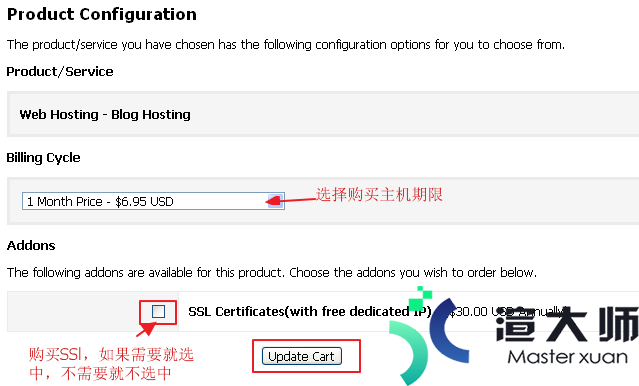
确定好主机购买期限后点击“update Cart”。选择是否需要域名隐私保护服务。如下图所示:
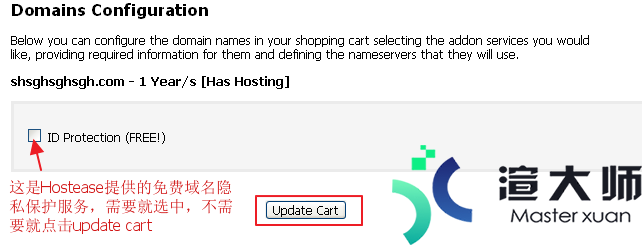
点击“update Cart”。进入确认所购买的主机和域名等相关信息是否正确。有优惠码就使用优惠码,如现在适用于Linux主机的优惠码2022。使用此优惠码购买主机可以获得50%优惠。如果信息正确就点击“checkout”结账。如下图所示:
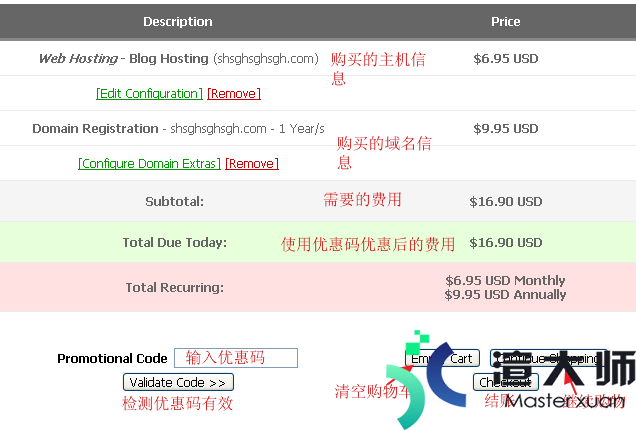
第三部分。填写个人注册信息。如下图所示:
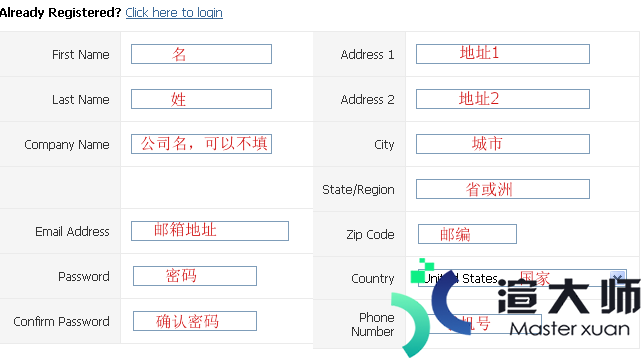
个人信息填写完成后。选择主机购买的付款方式。如下图所示:
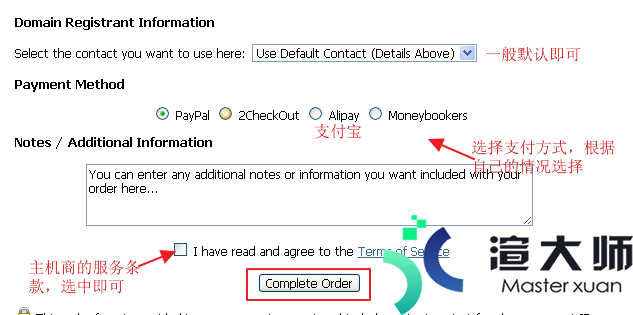
四:确定好所有信息正确无误后。点击上图中的“Complete order”按钮。将进入到主机付款页面。根据提示填写付款账号的信息即可完成付款。很快自己的邮箱中将收到主机商的确认购买邮件及开通账户等相关信息。到此主机购买完成。
本文地址:https://gpu.xuandashi.com/18476.html,转载请说明来源于:渲大师
声明:本站部分内容来自网络,如无特殊说明或标注,均为本站原创发布。如若本站内容侵犯了原著者的合法权益,可联系我们进行处理。分享目的仅供大家学习与参考,不代表本站立场!